IFM AE2100 Mode d'emploi
L'IFM AE2100 est une passerelle de communication conçue pour relier les données du processus, les informations d'état et les données de diagnostic entre le niveau OT (Operational Technology) et le niveau IT (Information Technology). Elle facilite l'intégration des équipements industriels au Cloud, ouvrant de nouvelles possibilités pour la surveillance, l'analyse et la gestion à distance des opérations.
PDF
Télécharger
Document
Notice d'utilisation moneo|edgeGateway 11610410 / 00 04 / 2024 AE2100 FR AE2100 moneo|edgeGateway Contenu 1 Remarques préliminaires . . . . . . . . . . . . . . . . . . . . . . . . . . . . . . . . . . . . . . . . . . . . . . . . . . . . . . 1.1 Notes légales . . . . . . . . . . . . . . . . . . . . . . . . . . . . . . . . . . . . . . . . . . . . . . . . . . . . . . . . . . 1.2 Symboles utilisés . . . . . . . . . . . . . . . . . . . . . . . . . . . . . . . . . . . . . . . . . . . . . . . . . . . . . . . 1.3 Avertissements . . . . . . . . . . . . . . . . . . . . . . . . . . . . . . . . . . . . . . . . . . . . . . . . . . . . . . . . . 1.4 Documents de référence . . . . . . . . . . . . . . . . . . . . . . . . . . . . . . . . . . . . . . . . . . . . . . . . . . 1.5 Historique des modifications . . . . . . . . . . . . . . . . . . . . . . . . . . . . . . . . . . . . . . . . . . . . . . . 3 3 3 3 3 4 2 Consignes de sécurité. . . . . . . . . . . . . . . . . . . . . . . . . . . . . . . . . . . . . . . . . . . . . . . . . . . . . . . . . 2.1 Symbole de sécurité sur l'appareil. . . . . . . . . . . . . . . . . . . . . . . . . . . . . . . . . . . . . . . . . . . 2.2 Cybersécurité . . . . . . . . . . . . . . . . . . . . . . . . . . . . . . . . . . . . . . . . . . . . . . . . . . . . . . . . . . 5 5 5 3 Usage prévu . . . . . . . . . . . . . . . . . . . . . . . . . . . . . . . . . . . . . . . . . . . . . . . . . . . . . . . . . . . . . . . . 7 4 Fourniture . . . . . . . . . . . . . . . . . . . . . . . . . . . . . . . . . . . . . . . . . . . . . . . . . . . . . . . . . . . . . . . . . . 8 5 Présentation du système. . . . . . . . . . . . . . . . . . . . . . . . . . . . . . . . . . . . . . . . . . . . . . . . . . . . . . . 9 5.1 Aperçu . . . . . . . . . . . . . . . . . . . . . . . . . . . . . . . . . . . . . . . . . . . . . . . . . . . . . . . . . . . . . . . 9 5.2 Ports Ethernet . . . . . . . . . . . . . . . . . . . . . . . . . . . . . . . . . . . . . . . . . . . . . . . . . . . . . . . . . . 9 5.3 Ports USB . . . . . . . . . . . . . . . . . . . . . . . . . . . . . . . . . . . . . . . . . . . . . . . . . . . . . . . . . . . . . 10 5.4 Slot pour carte Micro SD . . . . . . . . . . . . . . . . . . . . . . . . . . . . . . . . . . . . . . . . . . . . . . . . . . 10 5.5 LED d’état . . . . . . . . . . . . . . . . . . . . . . . . . . . . . . . . . . . . . . . . . . . . . . . . . . . . . . . . . . . . . 10 5.6 Alimentation en tension. . . . . . . . . . . . . . . . . . . . . . . . . . . . . . . . . . . . . . . . . . . . . . . . . . . 10 5.7 Programme utilisateur . . . . . . . . . . . . . . . . . . . . . . . . . . . . . . . . . . . . . . . . . . . . . . . . . . . . 10 6 Montage . . . . . . . . . . . . . . . . . . . . . . . . . . . . . . . . . . . . . . . . . . . . . . . . . . . . . . . . . . . . . . . . . . . 11 6.1 Installer l'appareil . . . . . . . . . . . . . . . . . . . . . . . . . . . . . . . . . . . . . . . . . . . . . . . . . . . . . . . 11 7 Raccordement électrique . . . . . . . . . . . . . . . . . . . . . . . . . . . . . . . . . . . . . . . . . . . . . . . . . . . . . . 12 7.1 Remarques générales. . . . . . . . . . . . . . . . . . . . . . . . . . . . . . . . . . . . . . . . . . . . . . . . . . . . 12 7.2 Ports Ethernet . . . . . . . . . . . . . . . . . . . . . . . . . . . . . . . . . . . . . . . . . . . . . . . . . . . . . . . . . . 12 7.3 Ports USB . . . . . . . . . . . . . . . . . . . . . . . . . . . . . . . . . . . . . . . . . . . . . . . . . . . . . . . . . . . . . 12 7.4 Alimentation en tension. . . . . . . . . . . . . . . . . . . . . . . . . . . . . . . . . . . . . . . . . . . . . . . . . . . 12 8 Eléments de service et d’indication . . . . . . . . . . . . . . . . . . . . . . . . . . . . . . . . . . . . . . . . . . . . . . . 14 8.1 LED. . . . . . . . . . . . . . . . . . . . . . . . . . . . . . . . . . . . . . . . . . . . . . . . . . . . . . . . . . . . . . . . . . 14 8.1.1 État . . . . . . . . . . . . . . . . . . . . . . . . . . . . . . . . . . . . . . . . . . . . . . . . . . . . . . . . . . . . . . 14 8.1.2 Ethernet . . . . . . . . . . . . . . . . . . . . . . . . . . . . . . . . . . . . . . . . . . . . . . . . . . . . . . . . . . 14 9 Mise en service . . . . . . . . . . . . . . . . . . . . . . . . . . . . . . . . . . . . . . . . . . . . . . . . . . . . . . . . . . . . . . 15 9.1 Premiers pas. . . . . . . . . . . . . . . . . . . . . . . . . . . . . . . . . . . . . . . . . . . . . . . . . . . . . . . . . . . 15 10 Correction de défauts . . . . . . . . . . . . . . . . . . . . . . . . . . . . . . . . . . . . . . . . . . . . . . . . . . . . . . . . . 17 10.1 LED d’état . . . . . . . . . . . . . . . . . . . . . . . . . . . . . . . . . . . . . . . . . . . . . . . . . . . . . . . . . . . . . 17 11 Maintenance, réparation et élimination . . . . . . . . . . . . . . . . . . . . . . . . . . . . . . . . . . . . . . . . . . . . 18 11.1 Remplacement de la pile. . . . . . . . . . . . . . . . . . . . . . . . . . . . . . . . . . . . . . . . . . . . . . . . . . 18 11.2 Nettoyage de la surface du boîtier. . . . . . . . . . . . . . . . . . . . . . . . . . . . . . . . . . . . . . . . . . . 18 11.3 Réparation . . . . . . . . . . . . . . . . . . . . . . . . . . . . . . . . . . . . . . . . . . . . . . . . . . . . . . . . . . . . 19 11.4 Élimination . . . . . . . . . . . . . . . . . . . . . . . . . . . . . . . . . . . . . . . . . . . . . . . . . . . . . . . . . . . . 19 11.5 Mise à jour du logiciel système . . . . . . . . . . . . . . . . . . . . . . . . . . . . . . . . . . . . . . . . . . . . . 19 2 moneo|edgeGateway 1 AE2100 Remarques préliminaires Notice d’utilisation, données techniques, homologations et informations supplémentaires via le code QR sur l’appareil / l’emballage ou sur documentation.ifm.com. 1.1 Notes légales © Tous droits réservés par ifm electronic gmbh. Cette notice ne peut être reproduite ou exploitée, même par extraits, sans l’accord d’ifm electronic gmbh. Tous les noms de produits, les images, sociétés ou autres marques sont la propriété de leurs titulaires. 1.2 Symboles utilisés Condition préalable Action à effectuer Réaction, résultat [...] Désignation d'une touche, d'un bouton ou d'un affichage Référence Remarque importante Le non-respect peut aboutir à des dysfonctionnements ou perturbations Information Remarque supplémentaire 1.3 Avertissements Les avertissements mettent en garde contre d’éventuels dommages corporels et matériels. Cela permet une utilisation sûre du produit. Les avertissements sont gradués comme suit : AVERTISSEMENT Avertissement de dommages corporels graves w Des blessures mortelles ou graves sont possibles si l’avertissement n’est pas respecté. ATTENTION Avertissement de dommages corporels légers à modérés w Des blessures légères à modérées sont possibles si l’avertissement n’est pas respecté. INFORMATION IMPORTANTE Avertissement sur les dommages matériels w Des dommages matériels sont possibles si l’avertissement n’est pas respecté. 1.4 Documents de référence • Fiche technique • Notice succincte • Manuel du logiciel moneo|Appliance Management System (AMS) 3 AE2100 • moneo|edgeGateway Aide en ligne sur ifm moneo 1.5 Historique des modifications Version Sujet Date 00 Nouvelle création du document 03 / 2024 4 moneo|edgeGateway 2 • AE2100 Consignes de sécurité L’appareil décrit ici est un composant à intégrer dans un système. – L’installateur du système est responsable de la sécurité du système. – L’installateur du système est tenu d’effectuer une évaluation des risques et de rédiger, sur la base de cette dernière, une documentation conforme à toutes les exigences prescrites par la loi et par les normes et de la fournir à l’opérateur et à l’utilisateur du système. Cette documentation doit contenir toutes les informations et consignes de sécurité nécessaires à l’opérateur et à l’utilisateur et, le cas échéant, à tout personnel de service autorisé par l’installateur du système. • Lire ce document avant la mise en service du produit et le conserver pendant la durée d’utilisation du produit. • Le produit doit être approprié pour les applications et conditions environnantes concernées sans aucune restriction d’utilisation. • Utiliser le produit uniquement pour les applications pour lesquelles il a été prévu (Ò Usage prévu). • Un non-respect des consignes ou des données techniques peut provoquer des dommages matériels et/ou corporels. • Le fabricant n'assume aucune responsabilité ni garantie pour les conséquences d'une mauvaise utilisation ou de modifications apportées au produit par l'utilisateur. • Le montage, le raccordement électrique, la mise en service, le fonctionnement et l'entretien du produit doivent être effectués par du personnel qualifié et autorisé par le responsable de l'installation. • Assurer une protection efficace des appareils et des câbles contre l'endommagement. • Remplacer les appareils endommagés, car autrement les données techniques et la sécurité sont affectées. • Observer les documents applicables. 2.1 Symbole de sécurité sur l'appareil Symbole de sécurité sur l'appareil : u Pour une utilisation sûre de l’appareil, respecter la notice d’utilisation. 2.2 Cybersécurité Les fonctionnalités de sécurité de l’edgeGateway se basent sur les exigences posées par l’office fédéral allemand de la sécurité des technologies de l’information (Bundesamtes für Sicherheit in der Informationstechnik, BSI) et la norme CEI 62443-4-2. L’appareil offre les fonctions de sécurité suivantes : Conception • Distribution renforcée Linux • Isolation des composants logiciels dans un conteneur (Docker) • Pas de ports ouverts à l’exception de l’accès d’assistance à distance (accès web SSH et SSL) Intégrité • Mise à jour aisée de tout le système • Persistance de la configuration du système, qui n’est pas affectée par les mises à jour 5 AE2100 moneo|edgeGateway Authentification • Vérification de la directive relative aux mots de passe concernant la règle de compatibilité du mot de passe (longueur minimale, caractères spéciaux, majuscules et minuscules et chiffres) • Aucune configuration sans connexion • Une modification du mot de passe n’est possible qu’après la connexion ou après la réinitialisation de l’appareil aux réglages usine • Authentification par rapport à un cloud externe Confidentialité • Accès par navigateur uniquement via connexion sécurisée TLS (4096 bits RSA ou 256 bits AES) • Communication avec le cloud uniquement via connexion sécurisée TLS • Identification des sources de données dans le cloud selon un schéma de nomenclature lisible Flux de données limité • Séparation des réseaux IT et OT par des connexions au réseau distinctes • Gestion/isolement des ressources du système au niveau du conteneur • Communication des composants logiciels via protocoles standards (Messaging/REST) 6 moneo|edgeGateway 3 AE2100 Usage prévu L’appareil sert de passerelle pour le transfert des données du processus, d’informations d’état et des informations de diagnostic entre le niveau Operational Technology (OT) et le niveau Information Technology (IT). Le logiciel système moneo|Appliance management system et ifm moneo|Cloud sont préinstallés sur l‘appareil. L’appareil est conçu pour une utilisation comme module d’armoire électrique dans le site de production. Usage autorisé : • Dans des environnements industriels, l’appareil étant installé de façon fixe • A l’intérieur 7 AE2100 4 Fourniture • 1 moneo|edgeGateway AE2100 • 1 adaptateur pour rails avec 2 vis autotaraudeuses (Torx TX10) • 1 connecteur pour le raccordement de l’alimentation 8 moneo|edgeGateway moneo|edgeGateway AE2100 5 Présentation du système 5.1 Aperçu 9 10 1 1: 2: 3: 4: 5: 6: 7: 8: 9: 10 : 2 3 4 LED d’état port USB usb0 port USB usb1 port Ethernet ETH0 port Ethernet ETH1 port Ethernet ETH2 port Ethernet ETH3 alimentation en tension couvercle de service slot pour carte Micro SD 5 6 7 8 5.2 Ports Ethernet L’appareil dispose de 4 ports Ethernet. Le port Ethernet ETH0 sert exclusivement d‘interface de service pour la mise en service de l‘appareil. Pour la configuration, le port ETH0 doit être directement connecté à un PC/ordinateur portable. • Après avoir branché un câble Ethernet, l‘interface fonctionne comme un client DHCP et tente d‘obtenir une configuration valide via un serveur DHCP sur le réseau. • Si aucune configuration valide ne peut être obtenue dans un délai de 5 secondes, un serveur DHCP est activé sur l‘interface (adresse IP : 10.0.0.1, masque de réseau : 255.255.255.0). Le serveur attribue à un seul client DHCP accessible sur le réseau une configuration valide (adresse IP : 10.0.0.10, masque de réseau : 255.255.255.0). • Après 50 secondes, le serveur DHCP est désactivé ; la configuration IP est statique (adresse IP : 10.0.0.10, masque de réseau : 255.255.255.0). Le port Ethernet ETH1 permet la connexion de l’appareil à la structure du réseau OT. La connexion est utilisée pour la communication avec les appareils avec l’IoT Core d’ifm (par ex. maître IO-Link) et les capteurs connectés. Le port Ethernet ETH2 permet la connexion de l’appareil à la structure du réseau IT. La connexion est utilisée pour la communication avec les systèmes Cloud. Le port Ethernet ETH3 est désactivé et sans fonction. Réglages usine : Port Ethernet Propriété ETH0 ETH1 ETH2 ETH3 Adressage en fonction du mode statique DHCP désactivé Adresse IP (10.0.0.1) 192.168.0.100 automatique Masque de sous-réseau (255.255.255.0) 255.255.255.0 automatique Passerelle réseau -- automatique 9 AE2100 5.3 moneo|edgeGateway Ports USB L’appareil dispose de 2 ports USB (type A, USB 2.0). Les ports USB permettent la connexion d’appareils supplémentaires. Types d’appareils pris en charge : • Supports de stockage USB 5.4 Slot pour carte Micro SD L’appareil dispose d’une interface pour carte Micro SD. L‘interface est sans fonction. 5.5 LED d’état L’appareil dispose de 3 LED. Les LED indiquent l’état actuel du système et signalent les états de défaut. 5.6 Alimentation en tension L’appareil est conçu pour fonctionner avec des tensions PELV (Ò Caractéristiques techniques). 5.7 Programme utilisateur L’appareil fournit les composants logiciels suivants : • assistant de configuration (partie intégrante d‘AMS) pour la configuration initiale de l‘appareil et l‘intégration dans moneo|Cloud • moneo|Appliance Management System (AMS) pour la configuration et la maintenance générales du matériel de l’appareil • ifm moneo|Cloud pour la configuration locale des sources de données et la connexion d‘autres systèmes cibles cloud à l‘aide de moneo|edgeConnect 10 moneo|edgeGateway AE2100 6 Montage 6.1 Installer l'appareil Le boîtier de l’appareil est doté des trous suivants : 1 : 2 : Face arrière : adaptateur pour rails DIN côté gauche : adaptateur pour rails DIN 2 1 Il en résulte les options suivantes pour le montage sur rails : 1 1: 2: 3: 2 3 position debout sur le rail DIN horizontal à plat sur le rail DIN horizontal à plat sur le rail DIN vertical L’appareil ne peut être monté et utilisé que sur un rail DIN mis à la terre. Cela assure la mise à la terre fonctionnelle (FE) nécessaire au fonctionnement de l’appareil. u Mettre l’installation hors tension avant le montage. u Fixer l’adaptateur pour rails DIN (Ò Fourniture) avec les 2 vis de montage fournies sur le côté souhaité du boîtier. Couple de serrage max. : 1,7 Nm. u Lors du montage, veiller à ce que les nervures de refroidissement de l’appareil une fois monté soient verticales. u Monter l’appareil sur un rail DIN de 35 mm dans une armoire électrique (indice de protection min. : IP 54). L’armoire électrique doit être montée selon les règlements locaux et nationaux en vigueur. u Laissez un espace d'au moins 50 mm entre l'appareil et le haut ou le bas de l'armoire électrique ainsi que les appareils adjacents pour permettre la circulation de l'air et éviter un échauffement excessif. 11 AE2100 moneo|edgeGateway 7 Raccordement électrique 7.1 Remarques générales L’appareil doit être raccordé par un électricien qualifié. u Respecter les réglementations nationales et internationales relatives à l’installation de matériel électrique. L'appareil contient des composants qui peuvent être endommagés ou détruits par une décharge électrostatique. u Respecter les mesures de sécurité nécessaires contre les décharges électrostatiques ! 7.2 Ports Ethernet Les ports Ethernet permettent de connecter l‘appareil à la périphérie, par exemple les appareils compatibles avec ÌoT-Core et la structure du réseau informatique, Ports Ethernet (Ò / 9). Schéma de branchement : 7 5 3 1 8 6 4 2 1 : TX + 2 : TX 3 : RX + 4 : non utilisée 5 : non utilisée 6 : RX 7 : non utilisée 8 : non utilisée u Connecter l‘appareil au PC/ordinateur portable via le port Ethernet ETH0. u Connecter l’appareil au réseau OT via le port Ethernet ETH1. u Connecter l’appareil au réseau IT via le port Ethernet ETH2. 7.3 Ports USB Des périphériques USB supplémentaires peuvent être connectés à l'appareil via les ports usb0 à usb1. Faire attention aux types d’appareils pris en charge (Ò Ports USB / 10)! Les ports USB ont une protection contre la surcharge. Les ports USB ont une protection contre les courts-circuits. Longueur maximale de câble par port : 3 m Courant cumulé disponible sur les deux ports USB pour l’alimentation des appareils branchés : max. 1,5 A Schéma de branchement : 1 2 3 4 1 : +5 V 2 : Data 3 : Data + 4 : GND u Connecter les appareils USB aux ports USB libres. 7.4 Alimentation en tension L’appareil est alimenté en tension via la prise d’alimentation US. 12 moneo|edgeGateway AE2100 La broche 2 (0 V) de la prise d’alimentation est reliée directement au boîtier métallique. La broche 2 (0 V) de la prise d’alimentation est reliée au rail DIN via l’adaptateur pour rails DIN. u Respecter les remarques sur la mise à la terre de l’appareil, Installer l'appareil (Ò / 11). Le port est protégé contre les inversions de polarité. Schéma de branchement : 1 2 3 4 1 : +24 V 2: 0V 3 non utilisée : 4 non utilisée : u Mettre l’installation hors tension. u Raccorder le connecteur 4 pôles à la prise d’alimentation (Ò Fourniture). u Raccorder l’appareil à la prise d’alimentation US de 24 V DC (18 à 30 V PELV). 13 AE2100 moneo|edgeGateway 8 Eléments de service et d’indication 8.1 LED 1 2 1: 2: 3: 4: 5: 6: 7: 8: 9: 10 : 11 : 3 4 5 6 7 Etat : SYS Etat : APP Etat : PRG – sans fonction Ethernet : ACT (port ETH0) Ethernet : LNK (port ETH0) Ethernet : ACT (port ETH1) Ethernet : LNK (port ETH1) Ethernet : ACT (port ETH2) Ethernet : LNK (port ETH2) Ethernet : ACT (port ETH3) – sans fonction Ethernet : LNK (port ETH3) – sans fonction 8 9 10 11 8.1.1 État SYS APP Description Couleur Etat Couleur Etat - éteinte - éteinte Il n’y a pas de tension d’alimentation ou la tension d’alimentation est trop faible jaune clignote (2 Hz) - éteinte L’appareil démarre par la Restauration du Système jaune allumée - éteinte Appareil en Restauration du Système verte allumée - éteinte Système d’exploitation lancé verte allumée verte clignote (0,5 Hz) L’application démarre verte allumée verte allumée Tous les services sont lancés verte allumée jaune clignote (0,5 Hz) Accès à distance activé verte allumée rouge clignote (0,5 Hz) Système cloud non joignable 8.1.2 Ethernet LED Description Couleur Etat Description LNK Etat de la connexion - éteinte pas de connexion Ethernet verte allumée connexion Ethernet établie ACT Etat de la transmission des données - éteinte aucune transmission des données jaune clignote transmission de données 14 moneo|edgeGateway 9 AE2100 Mise en service Conditions requises : ü L’appareil est monté de manière conforme. ü L’appareil est branché électriquement de manière conforme. u Mettre l’appareil sous tension de service. w L’appareil démarre. w Les LED d’état indiquent l’état de l’appareil. 9.1 Premiers pas Pour la première configuration, l‘appareil propose un Setup Wizard. Le Setup Wizard fait partie intégrante du moneo|Appliance Management Systems (AMS). Le Setup Wizard assiste l‘utilisateur dans les étapes de travail suivantes : • Configurer les réglages de base de l’appareil • Ajouter un appareil à une instance de moneo|Cloud u Respecter les remarques sur le comportement du port Ethernet ETH0 de l‘appareil : Ports Ethernet (Ò / 9) u Respecter les remarques sur la licence, l‘activation et l‘établissement de la connexion entre edgeGateway et moneo|Cloud : Ò notice succincte u Respecter les remarques sur la configuration de l’appareil. Ò Manuel du logiciel moneo| Appliance Management System (AMS) Pour lancer le Setup Wizard pour la configuration initiale de l‘appareil : Conditions préalables : ü L‘instance d‘un ifm moneo|Cloud a été enregistrée et est active. u Relier le PC/l’ordinateur portable au port Ethernet ETH0. w Le PC/l’ordinateur portable et le port Ethernet ETH0 négocient une configuration IP valide dans le même segment de réseau. w L‘utilisateur peut accéder au port Ethernet ETH0 de l‘appareil avec un PC/ordinateur portable. u Démarrer le navigateur web. u Ouvrir l’URL suivante : https://IP_ETH0/setup (p. ex. https://10.0.0.1/setup ) w Une remarque apparaît indiquant que les certificats ne peuvent pas être vérifiés. u Confirmer la remarque et autoriser une connexion non sécurisée à l‘appareil. w La page d’accueil du programme utilisateur moneo|Appliance Management System (AMS) apparaît. w Le Setup Wizard est lancé. u Suivre les instructions du Setup Wizard. u Configurer l’appareil. w L‘appareil est intégré dans l‘instance moneo|Cloud. Pour accéder au programme utilisateur ifm moneo installé sur l‘appareil : Conditions préalables : ü Relier le PC/l’ordinateur portable au port Ethernet ETH0 de l’appareil. ü Le PC/l’ordinateur portable et le port Ethernet ETH0 de l’appareil ont une configuration IP valide dans le même segment de réseau. u Démarrer le navigateur web. 15 AE2100 u Ouvrir l’URL suivante : https://IP_ETH0 (p. ex. https://10.0.0.1 ) w L‘interface utilisateur d‘ifm moneo apparaît. ifm moneo dispose d‘une fonction d‘aide intégrée. Pour accéder à la fonction d’aide : u Naviguer vers la page de menu souhaitée. u Cliquer sur l’icône dans l’en-tête. w L’aide contextuelle s’affiche. 16 moneo|edgeGateway moneo|edgeGateway 10 Correction de défauts 10.1 LED d’état AE2100 Les LED d’état signalent que des erreurs se sont produites et fournissent des informations sur la cause de l’erreur. 17 AE2100 11 moneo|edgeGateway Maintenance, réparation et élimination Outre le remplacement de la pile, l’appareil est sans entretien. 11.1 Remplacement de la pile Si l’heure est déréglée au moment de la mise en marche de l’appareil, cela signifie qu’il faut remplacer la pile. Emplacement de la pile : 1 2 1 bouchon de service (orange) : 2 batterie : INFORMATION IMPORTANTE En cas d’ouverture du bouchon de service, l’indice de protection n’est pas assuré et la protection DES (décharges électrostatiques) au niveau des contacts accessibles à l’intérieur n’est pas assurée non plus w Risque d’endommagement de l’appareil. u Avant d’ouvrir le bouchon de service, nettoyer la zone autour. u Protéger l’intérieur de l’appareil de la saleté et de l’humidité. u Lors du remplacement de la pile, prendre des mesures de précaution contre les décharges électrostatiques. INFORMATION IMPORTANTE La pile peut tomber à l’intérieur du boîtier pendant son remplacement. w Risque d’endommagement de l’appareil. u Éviter que la pile ne tombe à l’intérieur du boîtier pendant son remplacement. u Retirer immédiatement toute pile qui serait tombée à l’intérieur du boîtier de l’appareil. u Mettre l’appareil hors tension. u Remonter le bouchon de service (orange) sur le côté supérieur de l’appareil. w Le compartiment à piles est visible. u Enlever la pile et la remplacer par une nouvelle (type de pile : CR1225). u Faire attention à la polarité. u Rabattre le bouchon de service (orange). u Régler l’heure du système. 11.2 Nettoyage de la surface du boîtier u Mettre l'appareil hors tension. 18 moneo|edgeGateway AE2100 u Enlever les salissures avec un chiffon doux, sec et non traité chimiquement. Nous recommandons des chiffons en microfibres sans additifs chimiques. 11.3 Réparation L’appareil ne doit être réparé que par le fabricant. u Prendre en compte les consignes de sécurité ! 11.4 Élimination u S’assurer d’une élimination écologique de l’appareil après son usage selon les règlements nationaux en vigueur. u Assurer une élimination écologique des piles usagées selon les règlements nationaux en vigueur. Ne pas jeter les piles usagées avec les déchets ménagers. 11.5 Mise à jour du logiciel système L’utilisateur peut mettre à jour le logiciel système via les options suivantes : • Programme utilisateur moneo|Appliance Management System (AMS) • Programme utilisateur ifm moneo|Cloud 19 ">
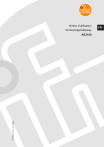
Lien public mis à jour
Le lien public vers votre chat a été mis à jour.
Caractéristiques clés
- Passerelle OT/IT
- Gestion Cloud
- Interface Ethernet
- Ports USB
- Logiciel AMS
Questions fréquemment posées
L'appareil dispose de 4 ports Ethernet : ETH0 pour la configuration, ETH1 pour le réseau OT, ETH2 pour le réseau IT et ETH3 désactivé.
Les ports USB permettent de connecter des supports de stockage USB pour des transferts de données ou des sauvegardes.
Pour accéder au Setup Wizard, connectez votre PC au port ETH0, ouvrez un navigateur web et allez à l'adresse https://IP_ETH0/setup (remplacez IP_ETH0 par l'adresse IP de l'appareil).